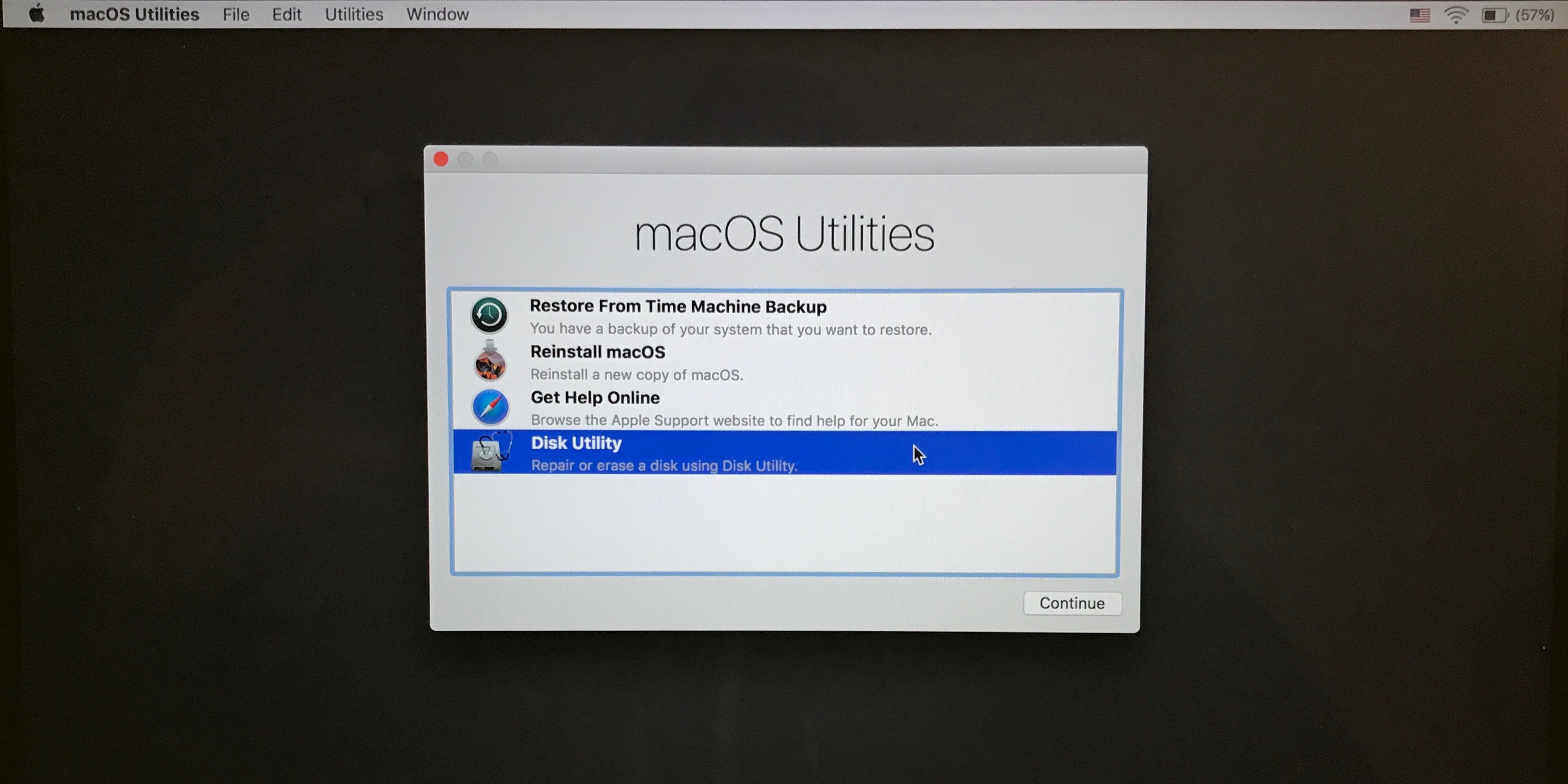Если вы продаете или передаете свой Mac другому человеку, или просто хотите начать с чистого листа, сброс настроек Mac и переустановка macOS (ранее называвшейся OS X) наверняка входят в ваши планы.
Прежде чем приступить к процессу сброса настроек MacBook Pro до заводских, убедитесь, что у вас есть актуальная резервная копия (эти шаги подойдут для любого Mac с установленной OS X или macOS). Вам также нужно будет выйти из всех подключенных учетных записей.
Чтобы избежать проблем в будущем, деавторизуйте свой Mac в iTunes. Откройте iTunes и в строке меню нажмите «Учетная запись» → «Авторизации» → «Деавторизовать этот компьютер…»
Кроме того, выйдите из iCloud и iMessage. Не помешает также выйти из других учетных записей в разделе «Системные настройки» → «Учетные записи Интернета». Теперь вы готовы продолжить.
Как стереть MacBook Pro и переустановить macOS
Загрузка в режиме восстановления macOS
macOS Recovery установит другую версию macOS в зависимости от комбинации клавиш, которую вы нажмете при запуске Mac (диски для установки или macOS, загруженная на внешний накопитель, не требуются). Сразу после включения Mac нажмите одну из следующих комбинаций клавиш и отпустите, когда увидите глобус или логотип Apple.
- ⌘R (Command R) = Переустановить последнюю версию macOS, которая была установлена на вашем Mac, без обновления до более поздней версии.
- ⌥⌘R (Option Command R) = Обновить до последней версии macOS, совместимой с вашим Mac
Как отмечает Apple на своей странице поддержки, «если вы продаете или отдаете Mac, на котором используется OS X El Capitan или более ранняя версия, используйте Option-Command-R, чтобы убедиться, что установка не связана с вашей учетной записью Apple ID». Это также устанавливает новейшее доступное программное обеспечение.
Для этого руководства я использовал ⌥⌘R, что позволит использовать macOS Recovery через Интернет и переустановить последнюю версию macOS (для этого варианта требуется подключение к Wi-Fi).
Время загрузки macOS Recovery будет зависеть от вашего интернет-соединения. После завершения вы увидите окно «Утилиты macOS».
Стирание загрузочного диска (жесткого диска/твердотельного накопителя)
- В окне утилит нажмите «Дисковая утилита», затем нажмите «Продолжить».
- Выберите свой загрузочный диск в боковой панели Дисковой утилиты (нажмите на самый верхний элемент, например, «Apple SSD», как показано на изображении ниже, а не на имя тома «Macintosh HD»)
- Нажмите «Стереть» в верхней части окна утилиты (если вы не видите или не можете выбрать «Стереть», нажмите на имя тома под именем диска («Macintosh HD»), а затем попробуйте снова)
- Введите имя для диска (Macintosh HD — это значение по умолчанию для нового Mac), используйте формат Mac OS Extended (Journaled) и схему GUID Partition Map
- Нажмите «Стереть» (после завершения в строке меню нажмите «Дисковая утилита» → «Выйти из Дисковой утилиты», чтобы вернуться в окно «Утилиты macOS»)
Переустановка macOS
- Вернитесь в основное окно «Утилиты macOS», нажмите «Переустановить macOS»
- Следуйте инструкциям на экране и выберите диск, на который вы хотите установить macOS (если у вас несколько дисков)
- Подключите кабель питания, если вы используете MacBook
- Нажмите «Установить»
- Если у вас SSD-накопитель, время установки может составлять 10-20 минут, если у вас HDD — скорее всего, значительно дольше
- По завершении установки вы увидите экран приветствия с выбором региона. Если вы оставляете Mac у себя, продолжите процесс настройки. Если вы продаете или отдаете Mac другому человеку, нажмите сочетание клавиш ⌘Q, чтобы выйти из программы «Ассистент настройки», и выключите Mac.
Ознакомьтесь с нашим руководством, чтобы узнать больше способов эффективно использовать ваши устройства Apple.